목록분류 전체보기 (492)
2swan
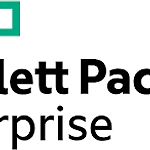 HPE ESXi iso_Link
HPE ESXi iso_Link
1. https://www.hpe.com/emea_europe/en/servers/hpe-esxi.html 링크로 접속하여 해당 버전에 맞는 ESXi 선택 2. iso Download
1. Command linecd /usr/lpp/diagnostics/bin./usysfault -s normal 2. ASM 을 이용방법노트북을 HMC 포트에 크로스 케이블로 연결한 후HMC1 인 경우 192.168.2.147HMC2인 경우 192.168.3.147로 접속 할 수 있다.explorer 에서 "https://192.168.2.147" 로 접속하면 GUI 화면을 확인할 수 있다.id : admin, pw : adminLED 제거는System Configuration → Service Indicators → System Attention Indicator를 클릭하여 Turn off the System attention indicator를 클릭하여 LED 불을 끈다. 3. DIAG 이용방법 ..
Default Write Cache Policy : 쓰기 정책Write Through : 쓰기 명령이 들어오면 기록을 완료할때까지 인터럽트를 보냄으로써 쓰기를 완료할때까지 다른 작업을 할 수 없다.실제 디스크에 쓰기가 완료 되었을 때 완료로 처리한다. Write Back : 쓰기 명령이 들어오면 캐시에 데이터를 로드하고 완료되었음을 처리한다. 전원에 문제가 발생할경우 데이터가 손실될 수 있다. Force Write Back : Write Back과 같으나, 배터리의 유무나 충전유무에 관계없이 Write Back으로 작동하여 백그라운드 작업을 한다. Read Cache Policy : 미리 읽기 정책 - 컨트롤러가 요청된 데이터 블록만 읽을것인지 주변블록(전체 스트라이프)를 읽어올것인지 설정No Read ..
 삭제하려는 폴더가 삭제가 안될 때 (폴더 또는 해당 폴더에 포함되어 있는 파일이 다른 프로그램에서 열려 있으므로 작업을 완료할 수 없습니다.)
삭제하려는 폴더가 삭제가 안될 때 (폴더 또는 해당 폴더에 포함되어 있는 파일이 다른 프로그램에서 열려 있으므로 작업을 완료할 수 없습니다.)
1. 작업관리자 실행 2. 성능 → 리소스 모니터 열기 3. 리소스모니터에서 CPU 항목 클릭 → 연결된 핸들에서 폴더명 검색 → 프로세스 끝내기- 만약 찾지 못하는 경우 상단 리스트에서 개별로 폴더명과 동일 한 것을 찾아 프로세스 끝내기한다.
 Windows 11을 실행할 수 없음
Windows 11을 실행할 수 없음
*Home으로 설치할 시 제약사항이 많기에 Pro 설치하는것을 권장한다. 1. 아래와 같이 'Windows 11을 실행할 수 없음' 이라는 문구가 나타나는 경우 레지스트리 값을 추가해준다. 2. Shift + F10 키를 눌러 커맨드 창을 띄워준 후 regedit 입력하고 엔터 3. 레지스트리 편집기가 나타나면, HKEY_LOCAL_MACHINE → SYSTEM → Setup 폴더로 이동하여 'LabConfig' 키를 생성 4. 생성한 LabConfig 폴더에 BypassTPMCheck 라는 DWORD 값을 생성한 후 16진수, 값 데이터 1로 수정하고 창을 닫고 설치 진행 *추가 3가지 진행- BypassTPMCheck- BypassSecureBootCheck- BypassRAMCheck
1. bashrc 파일로 이동하여 vi 편집기 열어준다# vi /etc/bashrc 2. 41번째 라인에 해당 문자 입력 : [ "$PS1" = "\\s-\\v\\\$ " ] && PS1="[\u@\h|\$PWD]\\$ " 3. 수정 후 # source /etc/bashrc 또는 . /etc/bashrc 또는 세션 다시 시작
유저 추가1. root로 로그인 하기 :사용자를 추가하기 위해서는 root로 로그인해야 가능하다. 기존에 다른 사용자로 로그인되어 있다면 root로 다시 로그인하거나 또는 su로 root로 접속한다. 2. adduser로 사용자 아이디 추가 # adduser [userid]1)사용자를 추가하면 기본적으로 사용자의 홈 디렉토리가 생성된다. :/home/[userid] 2) 사용자 아이디를 만들었다면 비밀번호 변경으로 비밀번호를 세팅해줘야 ftp나 telnet 접속시 사용할 수 있다. 초기 비밀번호 설정은 아래의 사용자 비밀번호 변경으로 설정한다. 사용자 비밀번호 변경1. root로 로그인 하기 :사용자를 추가하기 위해서는 root로 로그인해야 가능하므로 기존에 다른 사용로 로그인되어 있다면 root로..
df (Disk Free)리눅스 시스템 전체의 디스크 여유 공간을 확인하고파일시스템, 디스크 크기, 사용가능공간, 사용률, 마운트지점 순으로 정보를 출력 du (Disk Usage)해당 파일 및 디렉토리의 디스크 크기를 확인하고옵션이 없으면 현재 경로의 모든 파일 크기를 MB 단위로 출력 df, du 차이점df 명령어는 마운트된 디스크의 크기, 사용량, 남아있는 용량을 출력 du 명령어는 디스크를 차지하고 있는 크기를 출력 df -k 칼로바이트 단위로 보여준다.df -h 용량 단위표시를 해준다.df -m 메가바이트 단위로 보여준다.df -T 각 파티션에 대한 파일 시스템의 유형을 보여준다.df -i 아이노드의 사용량을 보여준다. du -h 용량 단위표시를 해준다du -D 심볼릭 파일이면 그 원본의..
1. root 계정으로 로그인 2. passwd -d [user 계정] : 해당 유저 로그인 하게 될 시 비밀번호 재설정 해야한다.
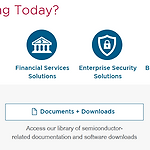 [DELL,IBM] LSI MegaRaid 설치
[DELL,IBM] LSI MegaRaid 설치
Dell 서버와 IBM 서버는 LSI MegaRaid Tool로 확인 할 수 있다. 1. 사이트 접속(https://www.broadcom.com/) → Documents + Downloads 2. Product Family에서 RAID Controllers Cards 선택 후 Search 클릭 3. Management Software and Tools 선택하여 OS에 맞는 버전 다운로드 4. 계속 Next 누르다 아래의 창이 나타나게 되면 yes로 선택하여 입력하거나 No를 선택하고 진행해도 완료 후 입력하는 창이 나오므로 Next 누르고 계속 설치를 진행해도 된다. 5. MegaRaid Storage Manager 실행 후 로그인 정보 입력
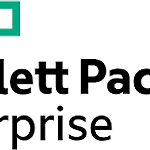 [HPE] MegaRaid Storage Administrator(MRSA) 설치
[HPE] MegaRaid Storage Administrator(MRSA) 설치
HPE SSAhttps://support.hpe.com/connect/s/softwaredetails?language=ko&collectionId=MTX-a1953c549aa145b2&tab=releaseNotes 1. cp044526.exe 파일 다운로드 한다. compsig는 다운받지 않아도 된다. 2. 모두 Install 버튼을 눌러 설치 3. Smart Strage Administrator 실행 4. 간혹 윈도우 서버 OS 경우 IE 보안 옵션 때문에 프로그램이 실행되지 않을 수 있다. 127.0.0.1를 신뢰할 수 있는 사이트로 추가 해줘야 한다. 5. SSA는 웹페이지로 구동이되고 HTTPS가 아닌 HTTP로 동작하므로 '이 영역에 있는 모든 사이트에 대해~' 체크 해제 후 추가 항..
 Windows Server FTP 설치 및 설정
Windows Server FTP 설치 및 설정
*IIS 를 사용하여 FTP 서버를 설치 및 설정 역할 및 기능 추가 설치 유형 선택다음 → 역할 기반 또는 기능 기반 설치 대상 서버 선택서비스가 되는 서버를 선택한다. 일반적으로 이미 지정이 되어있는 현재 로컬 서버 선택 서버 역할 선택웹 서버(IIS) 선택 기능 선택선택 사항 없이 다음 역할 서비스 선택FTP 서버를 선택하고, 하위 항목까지 체크 설치 선택 확인설치를 클릭하면, FTP 서비스가 설치된다. FTP 설정 방법IIS(인터넷 정보 서비스) 관리자 선택 FTP 사이트 추가'사이트 폴더' 마우스 우클릭 후 FTP 사이트 추가 사이트 정보 입력FTP 사이트 이름과,데이터가 업로드&다운로드 되는 실제 경로를 입력 바인딩 및 SSL 설정'SSL 사용 안함' 체크..
